3 veidi, kā novērst ARK restartēšanas cilpu (09.15.25)
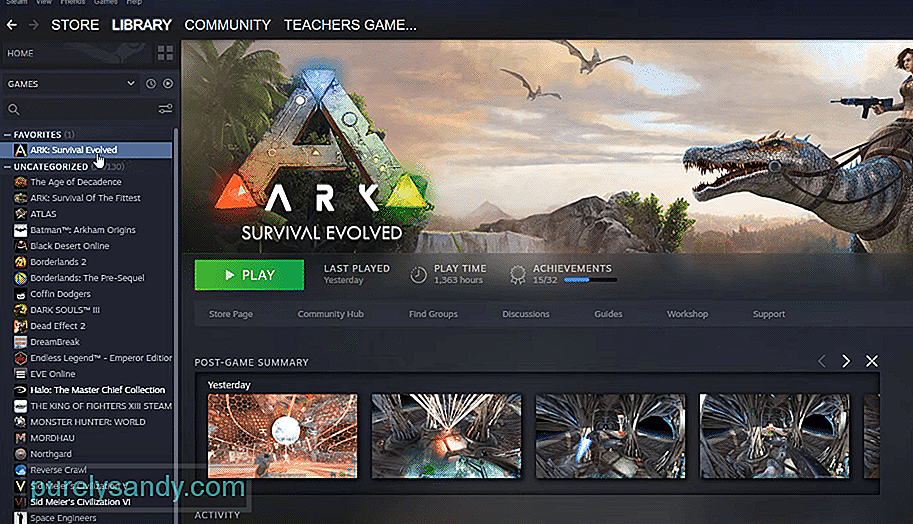 ark restart loop
ark restart loop ARK ir ļoti patīkama spēle un vislabāk darbojas, ja šo spēli esat instalējis savā SSD. Ir simtiem dažādu modu, un šajā spēlē ir tik daudz satura. Jūs varat spēlēt spēli privātā serverī, kā arī likt saviem draugiem sacensties dažādās aktivitātēs. Lielākā daļa spēlētāju spēlē spēli, izmantojot dažādus modifikācijas, kas ir pieejamas spēlē.
Tomēr jūs bieži redzēsiet spēlētājus, kuri sūdzas par lielākajām spēles kļūdām. Lai gan moduļu izmantošana var palīdzēt novērst dažas no šīm kļūdām, spēle joprojām ir ļoti nestabila. Ja esat iestrēdzis restartēšanas ciklā ARK, rīkojieties šādi.
Kā novērst ARK restartēšanas ciklu?Pat ja modifikācijas ir ļoti jautri spēlēt, tie joprojām var izraisīt dažādas problēmas jūsu spēlē. Tas var izraisīt spēles nenoteiktu restartēšanu, līdz novērsiet kļūdu. Lietotāji, kuriem ir šī problēma, vispirms saņems ziņojumu, ka viņi mēģina pievienoties serverim, un pēc tam tas tiks restartēts. Process atkārtosies, līdz jūs piespiedīsit iziet no spēles un sāksit to vēlreiz. Dažiem lietotājiem spēles restartēšana vienkārši nedara neko, un viņiem no spēles ir jānoņem visi modifikācijas. Tātad, ja jūs esat iestrēdzis arī restartēšanas ciklā, visu moduļu abonēšanas atcelšana varētu būt laba vieta, kur sākt.
Lai atceltu visu šo moduļu abonēšanu, jums būs jāuzsāk Steam un pēc tam jādodas uz ARK darbnīcu. Tad jūs varat vienkārši noklikšķināt uz Atcelt visas modifikāciju abonēšanu, lai to noņemtu no spēles. Tas var aizņemt kādu laiku, ja jūs pakļaujat daudziem modifikācijām. Ir skripts, ko var izmantot arī ar jūsu Chrome pārlūku, lai palīdzētu lietotājiem vienā mirklī atteikties no šiem modifikācijām. Skriptu varat atrast kopienas forumos. Pretējā gadījumā manuāli noņemiet visus modifikācijas un pēc tam restartējiet tvaiku. Tad jūs varat pārbaudīt darbnīcas saturu savā steam mapē, lai pārliecinātos, ka visi modifikācijas ir noņemtas.
Ja jūs joprojām esat iestrēdzis restartējiet cilpu pēc visu moduļu noņemšanas no spēles, tad jūsu spēles faili var būt sabojāti. Sāciet, pārbaudot spēles failu integritāti. Tādā veidā Steam skenēs jūsu spēles failus un lejupielādēs visus trūkstošos failus, kas nepieciešami, lai spēle darbotos pareizi. Bet, ja kāda iemesla dēļ tas arī nedarbojas, jums vajadzētu iet uz priekšu un notīrīt savu spēli. Šī metode novērš lielāko daļu kļūdu, ar kurām jūs varētu saskarties ARK, un, ja nekas cits jums nedarbojas, tas varētu būt labs risinājums.
To var izdarīt, restartējot tvaiku un pēc tam no spēles noņemot visus modifikācijas. Pēc tam pārbaudiet darbnīcas saturu mapē steam, lai pārliecinātos, ka visi modifikācijas ir noņemtas no spēles. Pēc šīs palaišanas Steam klients un pēc tam turpiniet atinstalēt spēli. Jums atkal jāiziet no klienta un pēc tam jāizņem ARK no Steam kopējās mapes. Pēc tam restartējiet sistēmu, pirms atkal lejupielādējat spēli. Vispirms vispirms lejupielādējiet pamatspēli un instalējiet DLC, kad pamatspēle darbojas pareizi. Pirms spēles palaišanas vairākas reizes pārbaudiet failus.
Iespējams, ka problēma ir tajā serverī, kuru mēģināt izmantot. Tātad, ja nevarat pievienoties konkrētam serverim, sazinieties ar draugiem, lai uzzinātu, vai viņiem ir tāda pati problēma. Ja tie ir, jums vienkārši jāgaida, līdz serveri atkal darbojas, un tam vajadzētu rūpēties par restartēšanas cilpas problēmu. Maksimāli būs nepieciešamas tikai pāris stundas, un viss atgriezīsies normālā stāvoklī.
Tomēr, ja problēma ir tikai jūsu spēlē un jūs nevarat panākt, lai spēle darbotos pat pēc tīras atinstalēšanas procedūras, tagad, iespējams, būs laiks lūgt palīdzību klientu atbalstam. Tādā veidā jums nebūs jāturpina minēt, kas varētu būt nepareizi ar jūsu spēli, un profesionālis palīdzēs jums izmantot dažādas problēmu novēršanas metodes, lai problēmu izolētu. Tātad, vienkārši izpildiet viņu norādījumus, un, cerams, jūs varēsiet novērst restartēšanas cilpas problēmu.
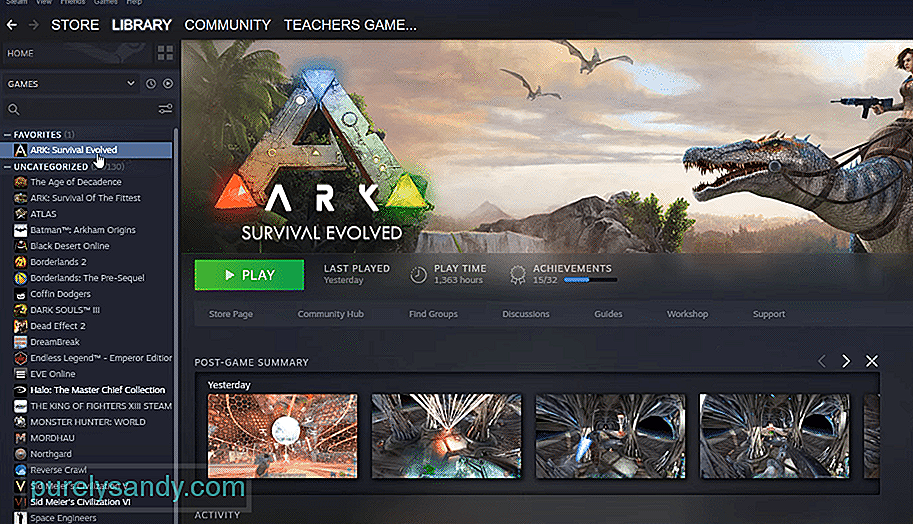
YouTube video: 3 veidi, kā novērst ARK restartēšanas cilpu
09, 2025

